 يمكنك إنشاء قرص إعادة تعيين كلمة المرور في Windows 7 و Windows Vista و Windows XP ، بحيث يمكنك استعادة الوصول إلى النظام بسرعة في حالة نسيان كلمة المرور ، دون الحاجة إلى استخدام الأقراص المضغوطة والأدوات الخاصة ببيئة التمهيد من جهة خارجية. تقترح Microsoft أن تقوم بإنشاء قرص إعادة تعيين كلمة المرور بعد إنشاء حساب المستخدم وتعيين كلمة المرور. فيما يلي شرح تفصيلي حول كيفية إنشاء قرص إعادة تعيين كلمة المرور في Windows 7.
يمكنك إنشاء قرص إعادة تعيين كلمة المرور في Windows 7 و Windows Vista و Windows XP ، بحيث يمكنك استعادة الوصول إلى النظام بسرعة في حالة نسيان كلمة المرور ، دون الحاجة إلى استخدام الأقراص المضغوطة والأدوات الخاصة ببيئة التمهيد من جهة خارجية. تقترح Microsoft أن تقوم بإنشاء قرص إعادة تعيين كلمة المرور بعد إنشاء حساب المستخدم وتعيين كلمة المرور. فيما يلي شرح تفصيلي حول كيفية إنشاء قرص إعادة تعيين كلمة المرور في Windows 7.
 يتطلب إنشاء قرص إعادة تعيين كلمة المرور وجود قرص فلاش USB (أو) وجود محرك أقراص مرنة في النظام. اقتراحي هو أنك تستخدم محرك أقراص فلاش على الرغم من أن نظامك قد يحتوي على محرك أقراص مرنة ، لأن الأقراص المرنة غير موثوق بها. إذا كان لديك محرك أقراص محمول احتياطي أو محرك منخفض السعة (لا تخطط لاستخدامه) في درج الطاولة ، فمن الجيد استخدامه كقرص إعادة تعيين كلمة المرور. لاحظ أن معالج قرص إعادة تعيين كلمة المرور يستخدم أقل من 2 كيلو بايت لتخزين ملف يسمى userkey.psw في محرك الأقراص.
يتطلب إنشاء قرص إعادة تعيين كلمة المرور وجود قرص فلاش USB (أو) وجود محرك أقراص مرنة في النظام. اقتراحي هو أنك تستخدم محرك أقراص فلاش على الرغم من أن نظامك قد يحتوي على محرك أقراص مرنة ، لأن الأقراص المرنة غير موثوق بها. إذا كان لديك محرك أقراص محمول احتياطي أو محرك منخفض السعة (لا تخطط لاستخدامه) في درج الطاولة ، فمن الجيد استخدامه كقرص إعادة تعيين كلمة المرور. لاحظ أن معالج قرص إعادة تعيين كلمة المرور يستخدم أقل من 2 كيلو بايت لتخزين ملف يسمى userkey.psw في محرك الأقراص.
قم بإنشاء قرص إعادة تعيين كلمة المرور في Windows 7
المتطلبات الأساسية: يجب أن تتذكر كلمة مرور حساب المستخدم الحالية لإنشاء قرص إعادة تعيين كلمة المرور. ويحتاج معالج إعادة تعيين كلمة المرور إلى قرص فلاش USB متصل أو إدخال قرص مرن في محرك الأقراص.
قم بتوصيل محرك أقراص USB محمول بالكمبيوتر.
انقر فوق ابدأ ، واكتب قرص إعادة تعيين كلمة المرور في مربع البحث ، وانقر فوق إنشاء قرص إعادة تعيين كلمة المرور في نتائج البحث في قائمة ابدأ.
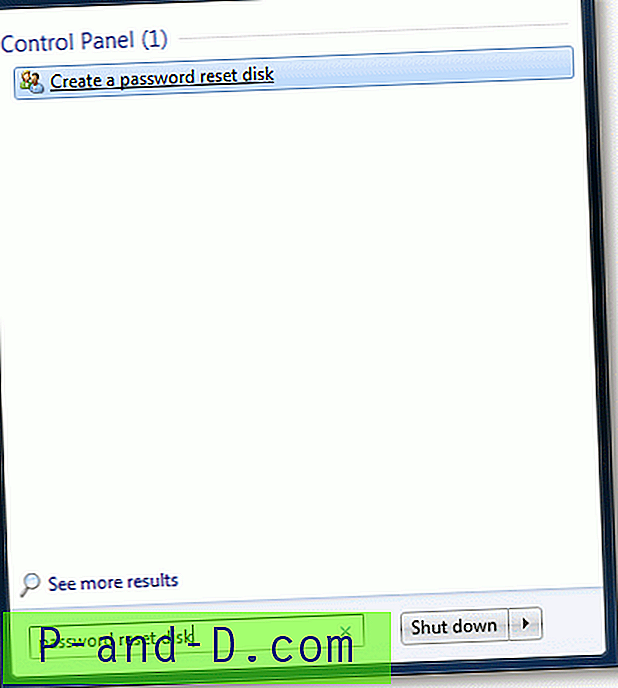
ملاحظة: إذا لم تقم بتوصيل محرك أقراص USB محمول أو أدخلت قرصًا مرنًا بعد ، فسيظهر مربع الرسالة التالي يطلب منك إدخال قرص مرن أو توصيل محرك أقراص USB محمول.
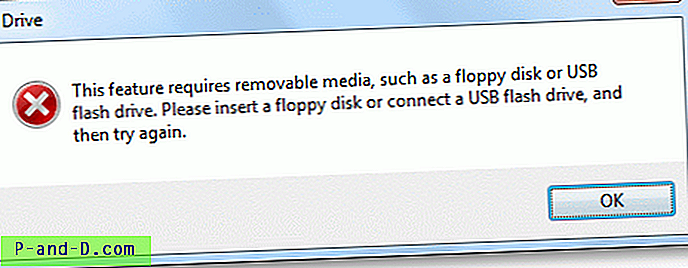
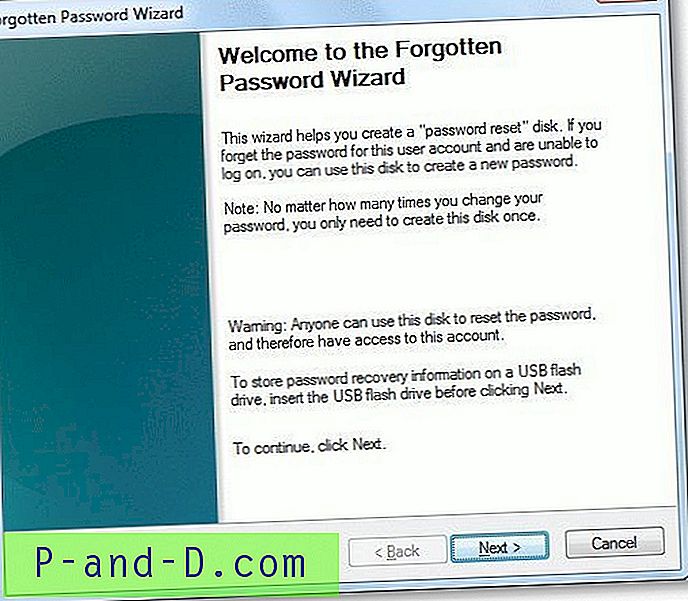
انقر فوق التالي ، وحدد حرف محرك أقراص USB المحمول وانقر فوق التالي.
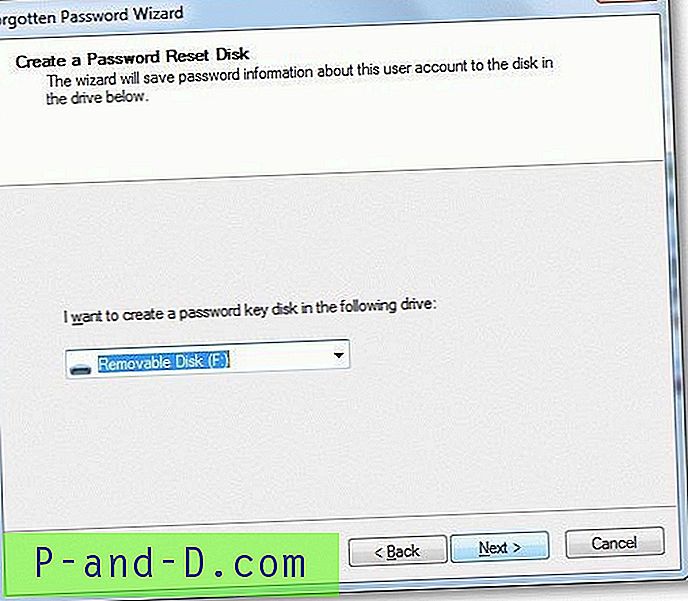
اكتب كلمة المرور الحالية لحساب المستخدم وانقر فوق التالي.
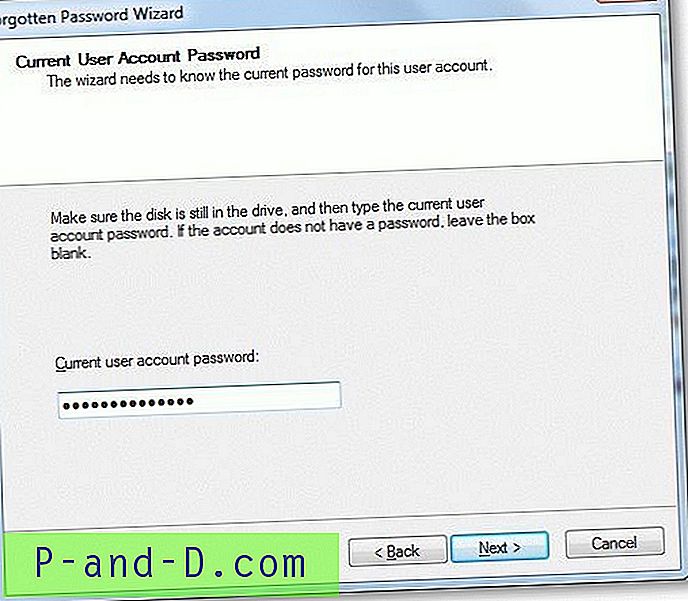
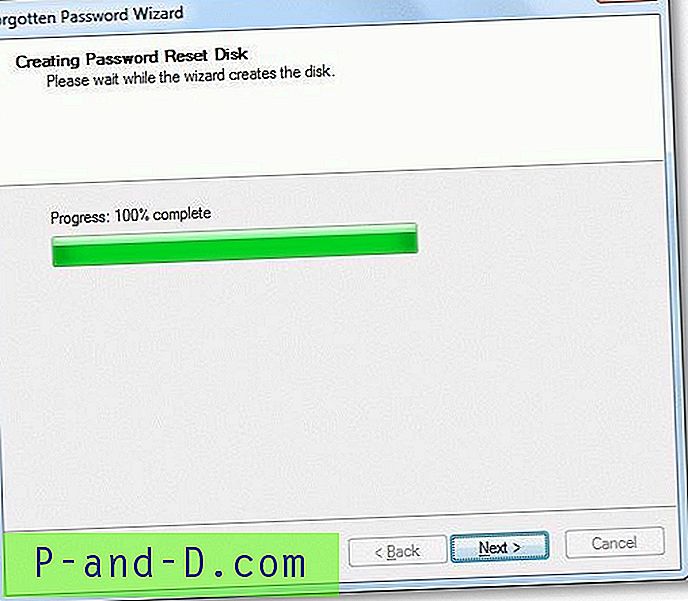
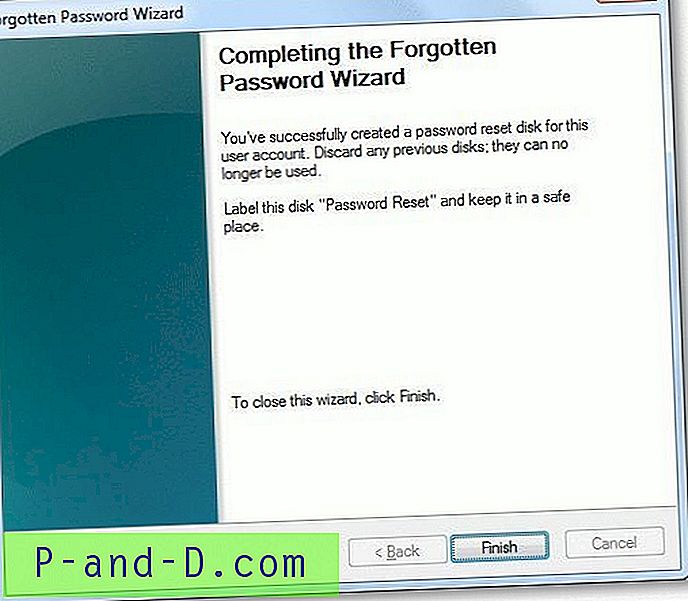
يقوم معالج قرص إعادة تعيين كلمة المرور بإنشاء ملف باسم userkey.psw (أقل من 2 كيلوبايت)
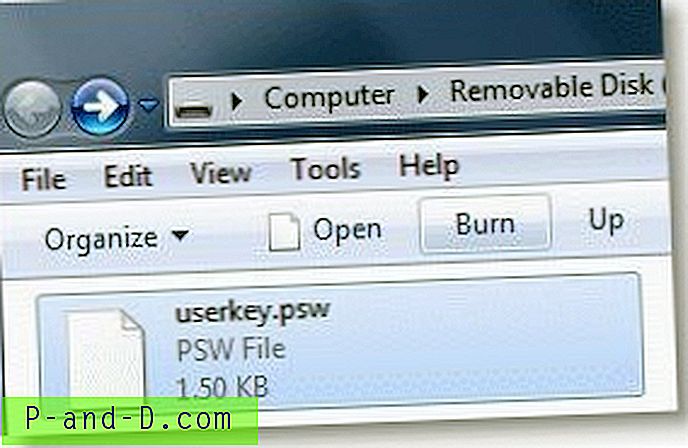
إعادة تعيين كلمة المرور المنسية باستخدام قرص إعادة تعيين كلمة المرور
إذا نسيت كلمة مرور حساب المستخدم في المستقبل ، فيمكنك إعادة تعيين كلمة المرور باستخدام محرك أقراص USB المحمول الذي قمت بإنشائه سابقًا. استخدم هذه الخطوات لإعادة تعيين كلمة المرور:
في شاشة الترحيب ، حدد حساب المستخدم واكتب كلمة مرور غير صحيحة في المربع كلمة المرور ، ثم انقر فوق موافق.
سترى رسالة تلميح كلمة المرور ورابط " إعادة تعيين كلمة المرور ... " تحته. انقر فوق " إعادة تعيين كلمة المرور ... "
يؤدي هذا إلى تشغيل معالج إعادة تعيين كلمة المرور. أدخل قرص إعادة تعيين كلمة المرور (محرك الإبهام) وسيُطلب منك تعيين كلمة مرور جديدة لحساب المستخدم هذا.




![[Fix] تثبيت في خيار البدء مفقود في Windows 10](http://p-and-d.com/img/microsoft/359/pin-start-option-missing-windows-10.jpg)
